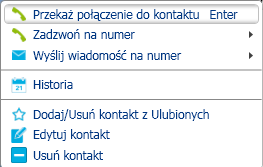Instrukcja obsługi PhoneCTI
Spis treści
Wstęp
Wymagania minimalne
W celu zainstalowania aplikacji SLICAN PhoneCTI spełnione muszą zostać następujące wymagania minimalne:
- Komputer musi być taktowany zegarem >800MHz
- Pamięć RAM komputera powinna wynosić minimum 1GB
- Karta graficzna komputera powinna być zgodna z DirectX 9
- System operacyjny komputera to WindowsXP SP2 lub nowszy
- Na komputerze zainstalowane powinno być oprogramowanie Microsoft .NET FrameWork 4.0 lub nowsze
- Na komputerze zainstalowana powinna zostać przeglądarka Internet Explorer 7 lub nowsza
Na komputerze, który nie spełnia powyższych wymagań minimalnych możliwe jest zainstalowanie aplikacji, ale będzie ona działała wolno lub nie będzie w pełni funkcjonalna.
Instalacja aplikacji
Aplikacja PhoneCTI jest licencjonowana i jej używanie wymaga wykupienia odpowiedniej licencji. Zakupiony kod licencji jest wprowadzany w trakcie konfiguracji centrali i decyduje o ilości stanowisk, które mogą używać programu PhoneCTI. Licencjonowanie aplikacji nie ma wpływu na jej instalację. Wersję instalacyjną programu można pobrać ze strony domowej Slican i zainstalować program na swoim komputerze, wprowadzając po instalacji odpowiednie dane, niezbędne do połączenia aplikacji z centralą, wymagane w zakładce Ustawienia - Połączenie.
|
Drugi etap instalacji (nieobowiązkowy) polega na wgraniu do centrali odpowiednio przygotowanego pliku zawierającego aplikację PhoneCTI. Może to zostać wykonane z poziomu administratora centrali. Operacja ta, jeżeli zostanie wykonana, umożliwia automatyczną aktualizację oprogramowania PhoneCTI na stanowiskach roboczych, aktualizację opisaną w rozdziale Aktualizacja aplikacji.
Uruchomienie aplikacji
Program PhoneCTI uruchamia się identycznie jak każdy inny program w systemie operacyjnym Windows. Możliwe jest, w ustawieniach programu, zdefiniowania automatycznego uruchamiania programu po starcie systemu operacyjnego. W trakcie uruchomienia następuje zalogowanie się programu do centrali (zgodnie z ustawieniami określonymi w zakładce Ustawienia - Połączenie). Po pomyślnym zalogowaniu następuje synchronizacja danych programu z danymi w centrali.
Aktualizacja aplikacji
Aktualizacja programu jest dokonywana automatycznie i użytkownik nie ma wpływu na jej przebieg. Podobnie jak aktualizacja firmware centrali, karty VoIP lub karty REC dokonywana jest również (przez administratora centrali) aktualizacja programu PhoneCTI. Każdorazowo podczas uruchomienia programu PhoneCTI dokonywane jest sprawdzenie wersji programu w centrali i jego porównanie z numerem wersji programu zainstalowanego na komputerze. Jeżeli te dwa numery są różne, następuje automatyczne pobranie i zainstalowanie wersji programu znajdującej się w centrali, a następnie dopiero logowanie się do centrali. W zależności on numeru wersji aktualizacja taka może być upgrade lub downgrade.
Struktura programu
Zasady oznaczania
W programie Phone CTI przyjęto zasadę intuicyjnego, z pomocą odpowiednich ikon, oznaczania stanu telefonu widocznego w każdym z okien programu. Ikony te zachęcają także użytkownika do wykonania określonej akcji.
Ikony i symbole
W przypadku numerów telefonów będących numerami wewnętrznymi centrali, znaczek symbolizujący stan telefonu i sprzężonego z nim programu PhoneCTI składa się z dwóch ikon, z których jedna symbolizuje stan telefonu, druga zaś stan aplikacji. W Tabeli 1 przedstawiono ikony symbolizujące stan telefonu.
Tabela 1: Ikony symbolizujące stan telefonu.
W Tabeli 2 przedstawiono ikony symbolizujące stan aplikacji.
Jeżeli numer przypisany
| Stan telefonu | ||||||||||||||||||
|---|---|---|---|---|---|---|---|---|---|---|---|---|---|---|---|---|---|---|
| Ikona | Znaczenie ikony | |||||||||||||||||
Ikona ta oznacza, że telefon jest wolny
Tabela 2: Ikony symbolizujące stan aplikacji. Tabela 3: Przykłady symboli używanych w aplikacji Lokalizacja i znaczenie symboliSymbole, których przykłady przedstawiono w Tabeli 3 pojawiają się w dwóch miejscach. Po zalogowaniu symbol ten jest widoczny w górnej części okna aplikacji PhoneCTI, jak to przedstawiono na poniższym rysunku: 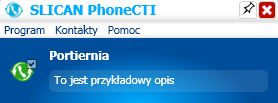 Ponadto na liście kontaktów we wszystkich programach PhoneCTI jest on również widoczny obok komentarza zdefiniowanego dla danego numeru wewnętrznego: Ponadto należy zwrócić uwagę na następujące elementy:
UstawieniaPo wybraniu opcji Program z menu Program na ekranie pojawi się okno z kilkoma zakładkami, służące do ustawienia szeregu opcji programu. Poszczególne zakładki zostały opisane w kolejnych paragrafach. Ustawienia - PołączeniePo wybraniu zakładki Połączenie na ekranie widoczne jest następujące okno: 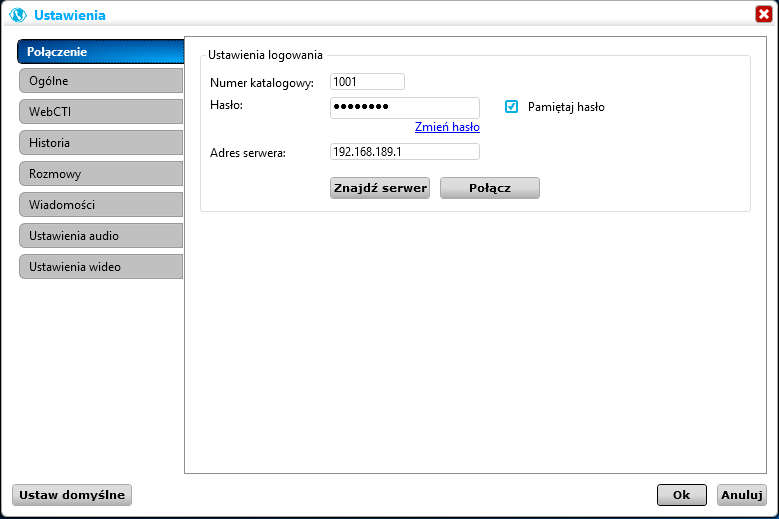 Widoczne na rysunku pola służą do wprowadzenia danych niezbędnych przy nawiązaniu połączenia z centralą. Do pierwszego z tych pól wprowadzamy numer wewnętrzny telefonu, z którym sprzężony będzie program PhoneCTI. Kolejne pole powinno zawierać hasło zdefiniowane dla telefonu o numerze wewnętrznym podanym w poprzednim polu (Hasło to może zawierać od 4 do 16 znaków, z wyłączeniem znajów ";" i "~"). Hasło powinno zostać wprowadzone przez administratora w programie ConfigMAN (arkusz Abonenci/Ustawienia CTI). Podczas pierwszego logowania programu PhoneCTI do centrali, program wymusi zmianę tego hasła. Zmiany takiej można także dokonać w dowolnym momencie klikając link Zmień hasło, znajdujący się poniżej pola zawierającego hasło. Po kliknięciu w ten link na ekranie pojawi się następujące okno: 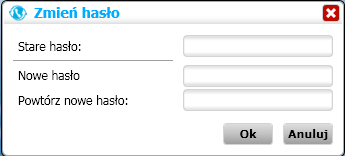 W oknie tym należy wprowadzić stare hasło oraz dwukrotnie nowe. Jeżeli wszystkie dane zostaną wprowadzone poprawnie, hasło zostanie zmienione i wprowadzone do centrali. Z tego też względu administrator centrali nie zna haseł poszczególnych użytkowników. Wprowadzone hasło może zostać zapamiętane w programie, poprzez zaznaczenie okienka znajdującego się po prawej stronie pola zawierającego hasło. Jeżeli pole to nie zostanie zaznaczone, program będzie pytał o hasło przy każdej próbie logowania. Kolejne pole znajdujące występujące w ramach ustawień logowania przeznaczone jest do wprowadzenia adresu IP centrali. Adres ten może zostać wpisany ręcznie lub wprowadzony automatycznie poprzyciśnięciu przycisku "Znajdź serwer" i wybraniu odpowiedniej centrali z listy central widocznych w sieci. Naciśnięcie klawisza "Połącz" po wypełnieniu wszystkich wymienionych pól spowoduje połączenie programu z centralą telefoniczną i synchronizację książki telefonicznej oraz pozostałych danych związanych z podanym numerem wewnętrznym. Ostatnie ustawienie na powyżej przedstawionej stronie ustawień portu logowania do usługi WebCTI - wykorzystywanej podczas odsłuchu nagrań zachowanych w centrali. Ustawienie to jest wykorzystywane jedynie w przypadku połączeń zdalnych (spoza sieci lokalnej). Ustawienia - Ogólne  Pokaż okno rozmowy - wybranie tej opcji spowoduje, że podwójne kliknięcie spowoduje wyświetlenie na ekranie komputera następującego okna[2] 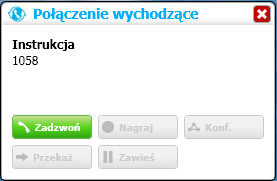 Kliknięcie na - znajdującym się w tym oknie - przycisku z zieloną słuchawką spowoduje wybranie odpowiedniego numeru i zestawienie połączenia, przy czym proces zestawiania połączenia jest różny zależnie od rodzaju telefonu o numerze wewnętrznym, na który zalogowany jest program PhoneCTI. W przypadku telefonu cyfrowego, centrala na polecenie programu symuluje podniesienie słuchawki, wybierany jest odpowiedni numer, a po odebraniu połączenia przez osobę po drugiej stronie następuje automatyczne włączenie akustyki i istnieje możliwość prowadzenia rozmowy. W przypadku telefonu analogowego, centrala na polecenie programu wybiera odpowiedni numer, a po odebraniu przez osobę po drugiej stronie oddzwania na numer wewnętrzny, na który zalogowany jest program PhoneCTI. Ustawienia - Rozmowy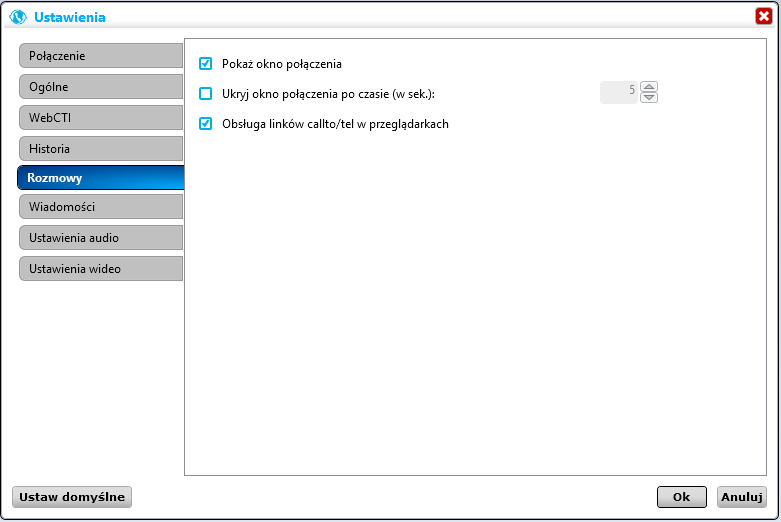 W oknie tym możemy zdefiniować sposób sygnalizacji połączenia. Zaznaczenie pierwszej opcji spowoduje, że w momencie nadejścia połączenia (przy połączeniu przychodzącym) lub podniesienia słuchawki (przy połączeniu wychodzącym) na ekranie komputera pojawi się poniższe okno: 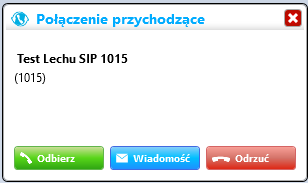 Jeżeli zaznaczone zostanie również drugie pole w tym oknie, okno połączenia zostanie zamknięte po określonym czasie. Szczegółowy opis tego okna znajduje się w rozdziale 3.6.4 Okno Połączenia. Ustawienia - Wiadomości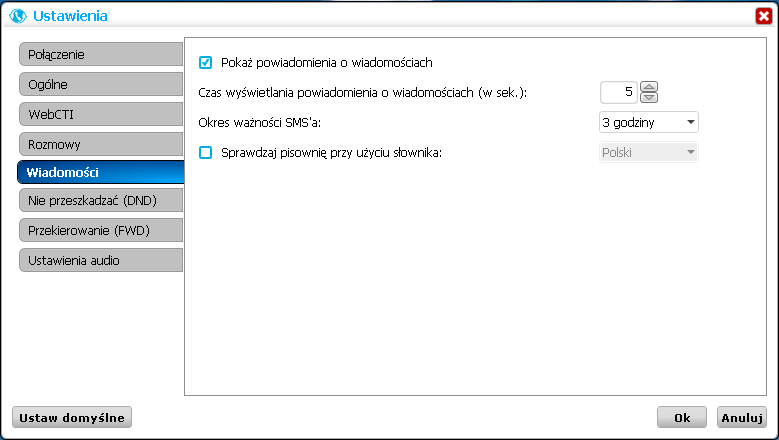 Zaznaczenie pierwszego z pól w rej zakładce spowoduje, że na ekranie komputera z programem PhoneCTI, zalogowanym do centrali pojawi się widoczne poniżej ono w momencie przesłania na numer wewnętrzny, na który zalogowana jest aplikacja PhoneCTI. 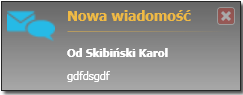 W kolejnym oknie ustawiamy czas przez jaki okno to będzie wyświetlane na ekranie komputera. Szczegółowy opis tego okna znajduje się w rozdziale 3.7.1 Okno wiadomości. W polu "Okres ważności SMSa" określamy czas przez jaki wysłany SMS jest przechowywany u dostawcy, jeżeli nie mógł zostać dostarczony odbiorcy. Przez ten czas operator będzie ponawiał próby jego wysłania. Ustawienia - Nie przeszkadzać (DND)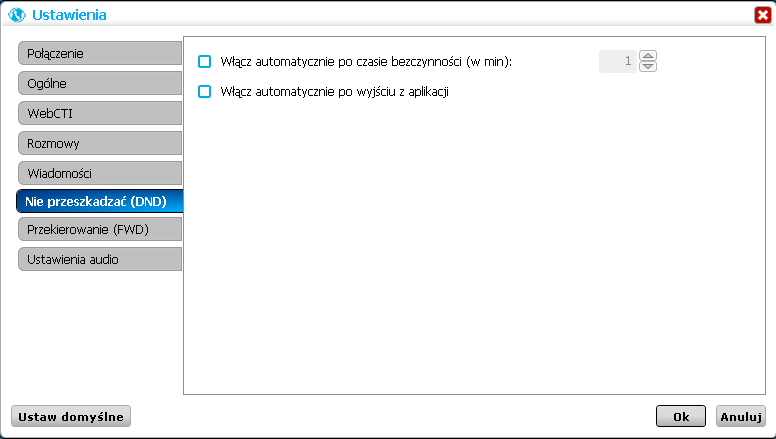 Ekran ten służy do ustawienia zasad włączania usługi DND. Włączenie tej usługi może nastąpić po określonej przez użytkownika ilości minut bezczynności. Za stan bezczynności uważany jest stan, w którym użytkownik nie korzysta zarówno z telefonu, jak i komputera. Możliwe jest też ustawienie powodujące automatyczne włączenie usługi DND po wyjściu z aplikacji. Możliwe jest także włączanie usługi DND w obydwu powyższych przypadkach. Ustawienia - Przekierowanie (FWD)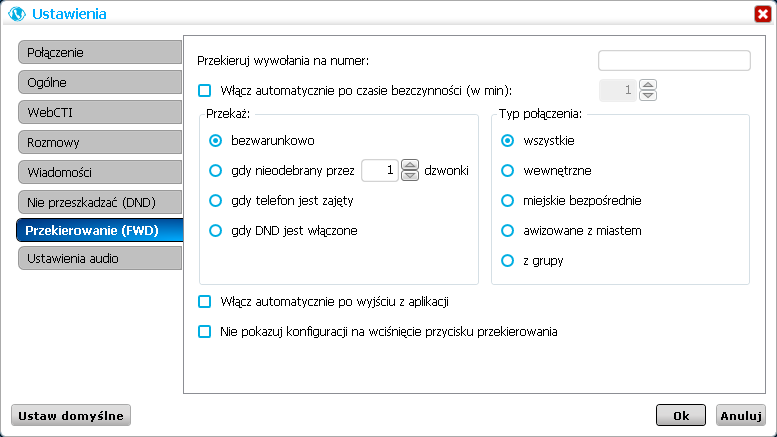 W oknie tym umieszczono wszystkie ustawienia decydujące o zasadach realizacji przekierowań z danego telefonu. Ustawienia te mogą zostać dokonane także w programie ConfigMAN lub za pomocą odpowiednich usług. Włączenie przekierowania może nastąpić po określonej przez użytkownika ilości minut bezczynności. Za stan bezczynności uważany jest stan, w którym użytkownik nie korzysta zarówno z telefonu, jak i komputera. Możliwe jest też ustawienie powodujące automatyczne włączenie przekierowania po wyjściu z aplikacji. Możliwe jest także włączanie przekierowania w obydwu powyższych przypadkach. W przypadku automatycznego włączenia przekierowania, jest ono włączane zgodnie z ustawieniami dokonanymi w tej zakładce. Ustawienia - Ustawienia audio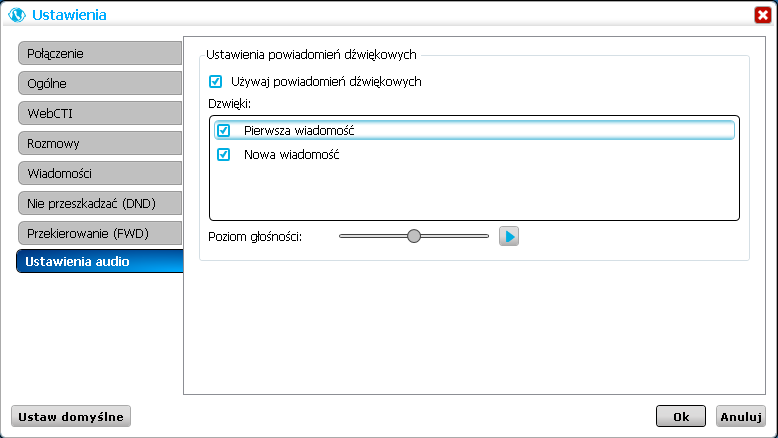 Lista kontaktówNumery wewnętrzneKontakty publiczneKontakty prywatneUlubioneWszystkie kontakty - Książka telefonicznaKsiążka telefonicznaPoniższy rysunek prezentuje okno książki telefonicznej, ukazujące się po wybraniu opcji Książka z menu Kontakty. 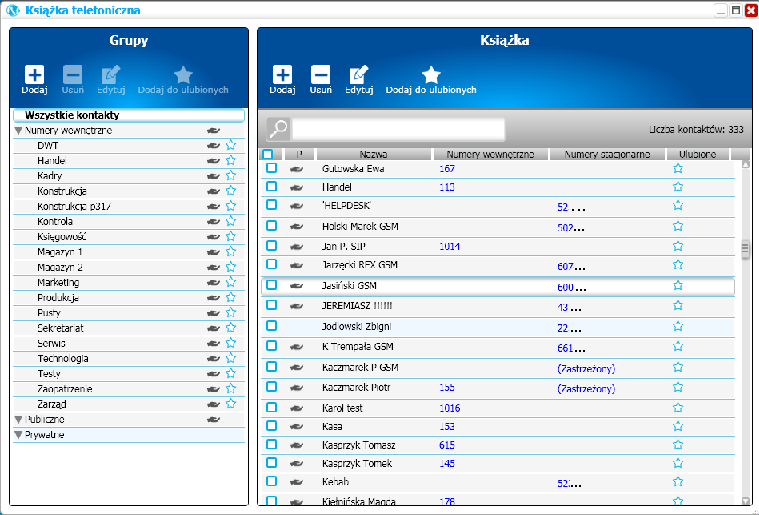 Po lewej stronie powyższego okna widoczny jest panel Grupy, w którym znajduje się lista grup do jakich należą numery znajdujące się w książce telefonicznej oraz ich struktura. Użytkownik programu PhoneCTI może dodawać, edytować i usuwać grupy, jednakże jeżeli nie posiada on zdefiniowanych w centrali uprawnień do edycji publicznej książki telefonicznej wszelkie jego operacje na grupach będą dotyczyły jedynie prywatnej książki telefonicznej. W celu utworzenia nowej grupy należy zaznaczyć grupę wyższego rzędu, w której tworzona grupa ma się znaleźć i kliknąć w przycisk Dodaj. Na ekranie pojawi się poniższe okno: 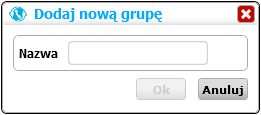 Wprowadzenie nazwy grupy i jej zatwierdzenie spowoduje dodanie nowej grupy w odpowiednim miejscu panelu po lewej stronie. Utworzoną już grupę można edytować. Zaznaczenie grupy i wybranie jej edycji powoduje pojawienie się na ekranie poniższego okna: 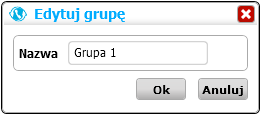 W oknie tym możemy zmienić nazwę utworzonej wcześniej grupy. W podobny sposób zaznaczenie danej grupy i wybranie jej usunięcia spowoduje pojawienie się następującego okna:  Po potwierdzeniu wskazana grupa zostanie usunięta. W panelu po prawej stronie okna, zatytułowanym Książka, widoczne są poszczególne kontakty. Kontakty widoczne w tym panelu zależą od zaznaczenia dokonanego w panelu po lewej stronie. Wśród kontaktów znajdują się numery wewnętrzne centrali, numery z publicznej książki telefonicznej oraz numery wpisane przez danego użytkownika do prywatnej książki telefonicznej. Widoczne są wszystkie kontakty lub jedynie kontakty należące do określonej grupy. Kliknięcie w przycisk Dodaj spowoduje pojawienie się na ekranie poniższego okna: 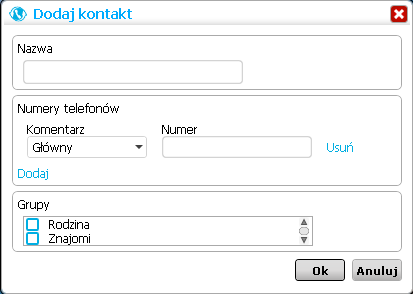 W oknie tym należy wprowadzić nazwę kontaktu, ponadto dla każdego kontaktu możliwe jest wprowadzenie wielu numerów telefonów, opatrując każdy z tych numerów odpowiednim komentarzem. Błędnie wprowadzone numery można usuwać. Ponadto możliwe jest przydzielenie kontaktu do grupy - w omawianym przykładzie nie ma możliwości dodania kontaktu do grupy oznaczonej ikonką Historia połączeńWybranie zakładki Historia - oknie głównym programu powoduje pokazanie historii połączeń z udziałem telefonu o numerze wewnętrznym, na który zalogowany jest program PhoneCTI. Po przełączeniu zakładek okno główne programu przybiera następujący wygląd: 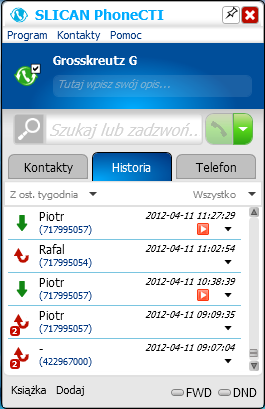 Każdy wiersz powyższego okna oznacza jedno połączenie wychodzące z danego numeru lub na ten numer przychodzące. Widoczne są wszystkie połączenia dotyczące tego numeru i znajdujące się centrali. W każdym wierszu widoczny jest numer dzwoniącego, jego komentarz (w przypadku połączeń wychodzących jest to numer wybrany i komentarz dla tego numeru), data i czas realizacji połączenia. Oprócz informacji tekstowych w każdym wierszu znajduje się szereg ikon opisujących dane połączenie. Są to: Strzałka ta oznacza połączenie przychodzące, które zostało odebrane. Strzałka ta oznacza połączenie wychodzące, niezależnie od tego czy doszło ono do skutku, czy też nie. Strzałka ta oznacza nieodebrane połączenie przychodzące. Symbol ten onacza kilka nieodebranych połączeń przychodzących danego dnia od tego samego dzwoniącego, do momentu przejrzenia historii połączeń. Liczba widoczna w tym symboli oznacza ilość takich połączeń. Symbol ten onacza połączenie przychodzące, odebrane przez innego abonenta. Symbol ten może wystąpić w dwóch sytuacjach:
Symbol ten oznacza, że pod skazany numer wysłany został SMS, którego treść będzie widoczna w oknie ukazującym się po podwójnym kliknięciu w dany wiersz. Symbol ten oznacza, że z komputerem powiązanym z danym numerem wewnętrznym prowadzona była rozmowa tekstowa. Treść tej rozmowy będzie widoczna w oknie ukazującym się po podwójnym kliknięciu w dany wiersz. Symbol ten oznacza, że dana rozmowa została nagrana. DzwonienieWybieranie numeru z listy kontaktówWybieranie numeru z historii połączeńWybieranie numeru z okna aplikacjiOkno PołączeniaPrzykładowe Okno połączenia zostało przedstawione w rozdziale 3.2.3 Ustawienia - Rozmowy. Wygląd tego okna zmienia się jednak od kontekstu w jakim ono się pokazuje. Przede wszystkim zmienia się tytuł tego okna. Możliwe są następujące sytuacje: W środkowej części okna wyświetlane są trzy typy informacji:
U dołu tego okna (w dwóch rzędach) pojawi się 5 przycisków umożliwiających podjęcie akcji, która będzie miała wpływ na zachowanie telefonu o numerze wewnętrznym, na który zalogowana jest aplikacja PhoneCTI. Przesyłanie wiadomościOkno wiadomościChatSMSWyszukiwanie danychW programie PhoneCTI zastosowano stosunkowo zaawansowany sposób wyszukiwania tekstów. Wyszukiwania można dokonywać w każdym oknie programu, w którym pojawia się poniższe pole:
Przypisy |
||||||||||||||||||